はじめに
ノートアプリと聞くと、多くの人がEvernoteやNotionを思い浮かべる方が多いと思います。
しかし、近年急速に注目を集めているのが「Obsidian」です。
Obsidianは、単なるメモ帳ではなく、自分の知識やアイデアをまるで「脳のように」リンクして管理できる点が大きな特徴です。
本記事では、Obsidianの基本から応用までを解説し、なぜこれほどまでに多くのユーザーに愛用されているのかを詳しくご紹介します。
Obsidianとは何か?
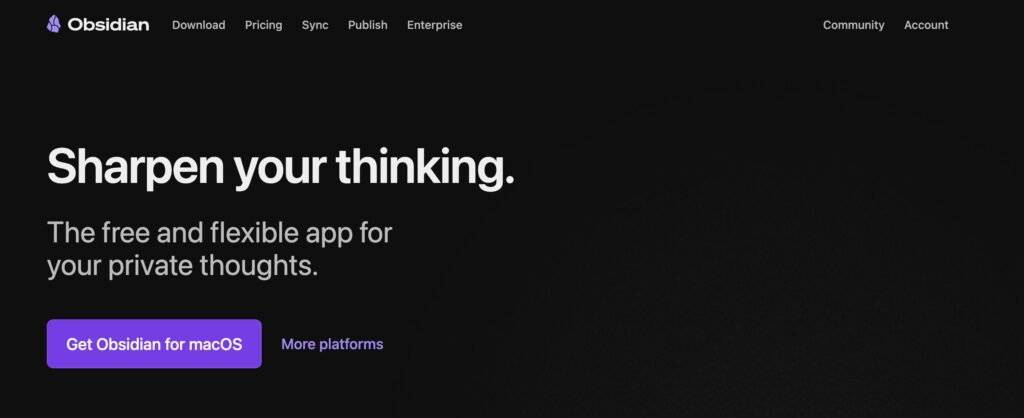
Obsidianは、Markdown形式でノートを作成・管理するローカルベースのノートアプリです。
クラウド依存型の多くのノートサービスとは異なり、自分のPCにデータを保存できるため、セキュリティや長期保存の面で安心感があります。
最大の特徴は「ノート同士をリンクできる」点です。
内部リンクを通じて、知識や思考をネットワークのように構築でき、従来の階層構造とは異なる“つながる情報管理”が可能になります。
たとえば、あるアイデアノートに関連付けて複数の参考資料をつなげておけば、後から関連ノートをたどるだけで深い理解が得られる構造が自然と形成されていきます。
Obsidianが支持される理由
Obsidianが多くの支持を集めている最大の理由は、「ノート同士のリンク機能」にあります。
一つのノートから別のノートへリンクを張ると、逆方向のリンクも自動で生成され、双方向に関連が可視化されます。
これにより、断片的なメモが有機的に結びつき、まるで知識がネットワークのように広がる感覚を得られます。
思考の流れや構造が視覚的に把握できるため、学習や企画の深化に非常に効果的です。
加えて、カスタマイズ性の高さも大きな魅力です。
テーマの変更、ショートカットの設定、さらには数百種類を超えるプラグインの導入まで可能で、ユーザー自身のワークフローに合わせて自在に拡張できます。これはエンジニアだけでなく、非技術者にも好評で、柔軟さがObsidianの価値を一層高めています。
さらに、最近では話題のAIエディタCursorとの連携も進んでおり、AI補助によるノート作成や情報整理の効率化が期待されています。
CursorとObsidianの連携は以下の記事が参考になります。

Obsidianの基本的な使い方
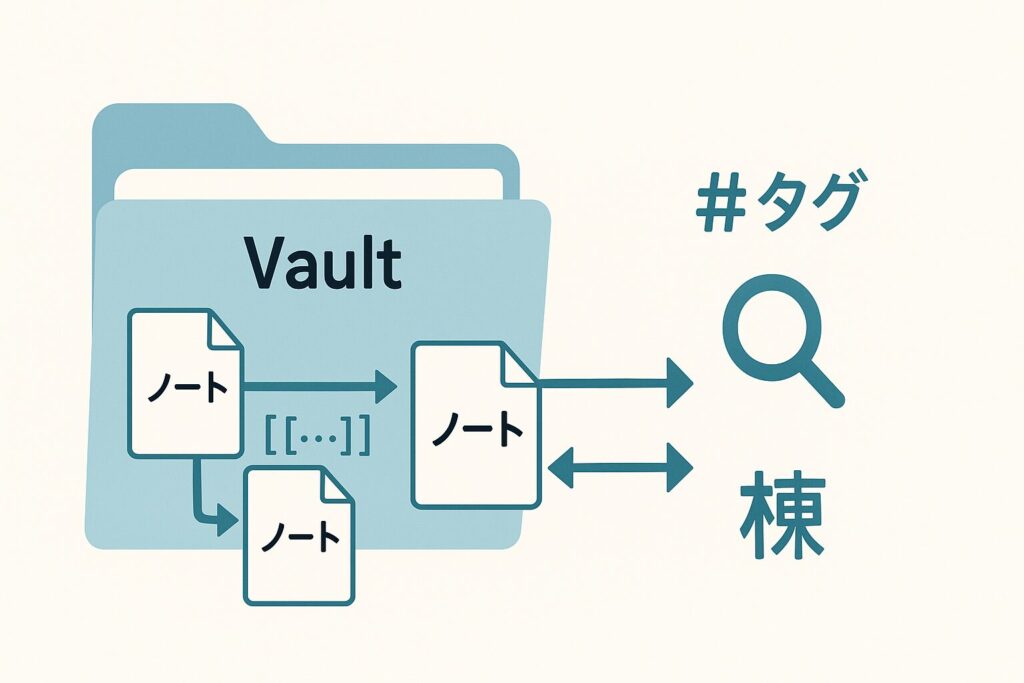
まず、Obsidianでは「Vault(ボルト)」と呼ばれるノートの保管庫を作成します。
Vaultは任意のフォルダで作成でき、その中にノート(Markdownファイル)を保存していく構造です。
これにより、自分だけのナレッジベースがローカル上に構築されていきます。
ノートの作成は簡単で、「[[ノート名]]」のように入力するだけで、別ノートへのリンクが生成されます。
さらに、双方向リンクとして「どのノートから参照されているか」も可視化され、情報の流れが把握しやすくなります。
タグや検索機能も強力です。「#タグ」でノートに分類を加えたり、全文検索で過去の記録を瞬時に探し出せます。
複数条件でのフィルター検索にも対応しており、ノート数が増えても効率よく管理可能です。
Obsidianは基本的にはMarkdown形式で記述します。
以下の記事ではMarkdown記法の一覧を紹介していますので、あわせて参考にしてみてください。
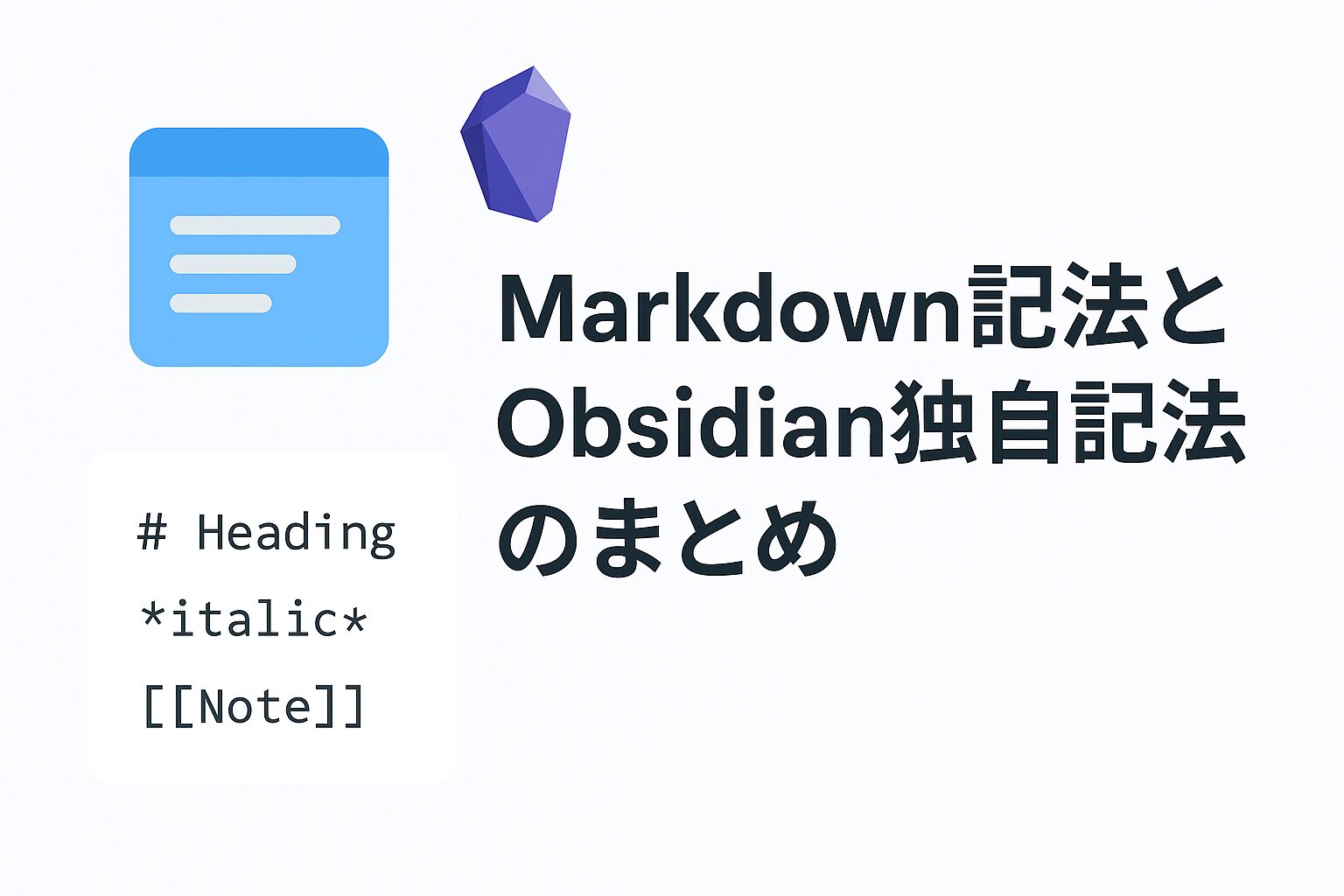
どんな人におすすめ?
Obsidianは、特に以下のような人に適しています。
まず、学習者や研究者にとっては、自分の知識をリンクさせながら蓄積できるため、複雑な情報の構造化に最適です。論文や文献の引用をノート間でつなぐことで、自分だけの知識データベースを構築できます。
ブロガーやライターにも強く推奨されます。
過去の記事やアイデアメモをすぐに参照できるため、記事作成が効率化されます。特に、構成や下書きをObsidian内で完結できる点が評価されています。
有料プランと無料プランの違い
Obsidianは基本的に無料で利用可能ですが、追加機能を使いたい場合には有料プランがあります。
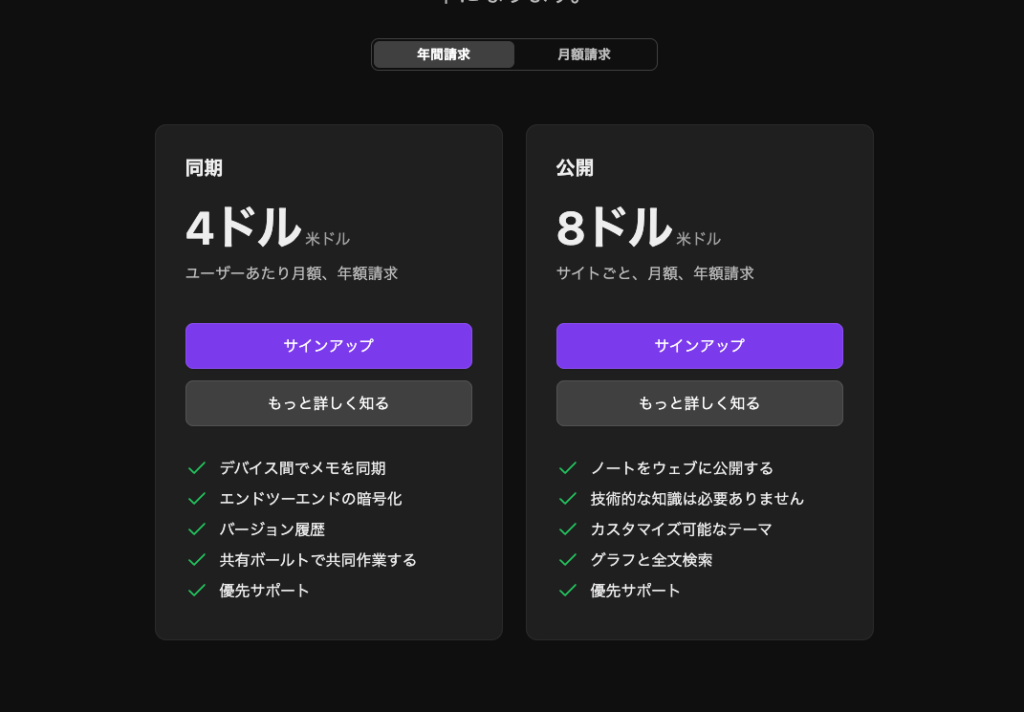
無料プランでは、すべての基本機能(ノート作成、リンク、プラグイン利用など)を制限なく使えます。ローカル保存型のため、データの所有権も完全にユーザーにあります。
有料プラン(Catalyst、Commercial)では以下のような追加機能が提供されます:
- Catalystプラン(支援者向け):開発支援の意味合いが強く、早期アクセス機能や限定テーマなどが使えます。
- Commercialライセンス:商用利用が許可され、チームでの業務利用などにも対応。
また、Obsidian Sync(月額制)を契約すれば、クラウドを介して複数デバイス間の同期が可能です。
これにより、モバイル・PC間でのスムーズな作業環境が整います。
Obsidianをもっと便利に使う方法
Obsidianの真価は、プラグインによる拡張にあります。
たとえば、「Calendar」プラグインを導入すれば、日次ノートをカレンダー形式で管理可能。
「Dataview」を使えば、ノート間のデータをクエリ化して一覧表示できます。
これにより、ToDo管理やプロジェクト追跡も実現できます。
さらに、「Obsidian Sync」を活用すれば、PCとスマートフォン間でノートの自動同期が可能になります。これにより、外出先でもデータにアクセスでき、アイデアの即時記録が可能に。
モバイルアプリも優秀で、オフライン環境でもノート閲覧・編集が可能。通勤・移動中でも学習やメモ整理が行えます。
筆者の使用感
個人的にObsidianを使っていて最も実感しているのは、モバイルアプリの快適さです。
Notionと比べて画面構成がシンプルかつ軽量なので、外出先でもストレスなくノートの閲覧・編集ができます。
特に小さな画面での可読性や操作性において、Obsidianのほうが断然使いやすいと感じています。
また、Cursorとの連携も非常に魅力的です。AI補助を活用しながら、記事の執筆やコード作成をスムーズに行える環境は、他のノートアプリではなかなか味わえない体験です。
さらに、ディレクトリ単位での整理や構造化が直感的にできる点も、アイデアの展開やプロジェクトの設計にしっくりきています。毎日自動で立ち上がるデイリーノート機能も、習慣化のサポートとして非常に便利です。
こうした小さな快適さの積み重ねが、結果的に「使いたくなる」ツールとしてObsidianを日常に定着させている理由です。
まとめ
Obsidianは、単なるノートアプリの枠を超え、思考と知識を有機的に管理するための強力なツールです。
Markdown形式のローカル保存、ノート間リンクによるネットワーク化、高度なカスタマイズ性といった特徴を活かすことで、自分専用のナレッジベースを構築できます。
学習・仕事・創作といった多様な場面で、情報を「使える知識」へと昇華させるための環境が整っているのがObsidianの最大の魅力です。

